系统:PC
日期:2025-10-26
类别:办公软件
版本:v17.1.0
Navicat for MySQL注册版是一款专为MySQL定制的数据库管理软件,一款能够让用户在这里一站式查看或者开发MySQL及MariaDB数据库,在这里轻松完成数据的编辑。这款软件采用了清爽的界面,用户可以在这里一站式查看每一个MySQL数据信息,支持同步、编辑、备份等方式,使用起来还是挺便捷的。
Navicat for MySQL注册版具备数据库建模和数据说明的可视化设计器,拥有全面的数据管理工具用于导入、导出和同步,还配备了拖放式查询创建工具,简化了SQL语句的创建,使其成为初学者和资深开发者不可或缺的工具。
数据编辑器
通过我们内置的编辑器,在网格视图中无缝地查看、更新和删除记录。集成数据分析工具,你可以全面且直观地分析数据。你还可以与可视化图表交互,进一步探索数据。
对象设计器
通过一个清晰且响应迅速的界面来管理数据库对象,该界面将查询编写分解为结构化的选项卡。使你能够在每一步中更加自信且准确地编写复杂的查询。
查询编辑
代码补全和代码片段功能帮助你更快速地编程,并通过可视化执行计划深入了解查询与数据库的交互。你还可以使用一系列交互式工具,以可视方式构建查询,而无需担心语法和命令的使用问题。
AI 助手
通过提出问题并使用数据库或架构上下文增强查询来获得即时答案。AI 助手将根据你的结构提供相关且准确的信息,你甚至可以比较来自不同 AI 模型的答案。兼容模型包括 ChatGPT、Deepseek、Google Gemini、Ollama、xAI Grok、Anthropic Claude 和阿里巴巴通义千问。
* Navicat 将你的查询发送给 AI 提供商进行处理,回复仅发送到你的本地应用程序。我们不会存储你的信息,使用这些信息即表示你同意我们的数据处理。
询问 AI
自定义和固定你最喜欢的 AI处理以便即时访问,确保你始终只需单击一下即可优化你的工作流程。利用内置处理来解释 SQL,帮助你理解复杂的逻辑和数据流,以及调整和优化 SQL 以获得最佳性能,并格式化和美化 SQL 以获得干净、可读的代码。询问 AI 还提供即时建议来修复各种错误,指导你采用最佳实践并通过每次更正提高代码质量。
迁移
数据传输、数据同步和结构同步帮助你在更少的开销中更轻松、更快速地迁移数据。提供在数据库之间传输数据的详细的、逐步操作指导。比较和同步数据库之间的数据和结构。在几秒钟内设置和部署比较,并获得精确概述你要执行的更改的详细脚本。
模型
将你的数据库转换为图形表示,并在单一工作区中构建多个模型,以使用关系型、维度和数据仓库 2.0 方法展示不同的模型对象。确保你的模型设计与实际数据库保持一致,以维护模型的完整性和简化对复杂系统的导航与理解。
BI
创建大型数据集的可视化表示,以发现数据中的模式、趋势和关系,并将你的发现以仪表板的形式进行共享。在仪表板中,所有与同一数据源相关联的图表都是相互链接的,因此,仪表板中会立即更新图表上执行的任何操作并反映你的选择。
导出和导入
将各种格式的数据导入到数据库中,或者创建数据源连接以通过 ODBC 连接导入数据。将数据从表、集合、视图或查询结果无缝导出为 Excel、Access、CSV等常用格式。
数据字典
为每个数据库元素创建极漂亮的文档。你可以从一系列预先设计的模板中进行选择,并根据自己的喜好进行个性化设置。设置自动化流程以将文档导出为PDF,并通过电子邮件与利益相关者共享。
数据生成器
提供全面的功能,可生成大量高质的测试数据。你可以根据业务规则和约束快速创建具有参照完整性的真实数据集。
备份和自动运行
通过我们可靠的本地备份和还原解决方案,保障你的数据安全。你可以为日常任务(如运行查询、导入和导出数据、传输数据)创建和计划批处理作业,并在任务完成后接收到电子邮件通知。
协同合作
将你的连接设置、查询、代码段、模型工作区、BI 工作区和虚拟组信息同步到云服务,以便你可以实时访问它们,并随时随地与同事共享。了解更多 >
安全连接
使用 SSH 隧道和 SSL/TLS 进行安全连接,以确保数据的机密性、完整性和可用性。先进的 PAM身份验证方法提供了多层保护,从而防止未经授权的访问。
原生设计
Navicat 是专为特定平台而设计的原生应用。我们提供熟悉且优化的使用体验,使系统运行更加流畅。Navicat 为你的数据库管理带来更稳定、更愉悦的体验。
深色模式
设置深色布景主题,以保护你的眼睛免受电脑传统令人眼花的白色影响。在深色模式下,页面的外观不会改变任何行为。
跨平台许可证
现在你可以在 Navicat 中使用跨平台许可证。无论在 Windows、macOS 还是 Linux 上运行,你都可以购买一次并选择要激活的平台,往后你可以将许可证转移到其他平台上使用。
首先,得点开Navicat for MySQL这个酷炫的应用。
然后,得动手创建新连接。在这个App的界面上,找找看“连接”按钮,或者点“文件”>“新连接”,就像是开启通往数据库的大门。
接下来就是配置连接参数了,这里需要填写各种骚气的信息,比如数据库类型、主机名、端口号,当然还有用户名和密码。别忘了确认信息填对了!
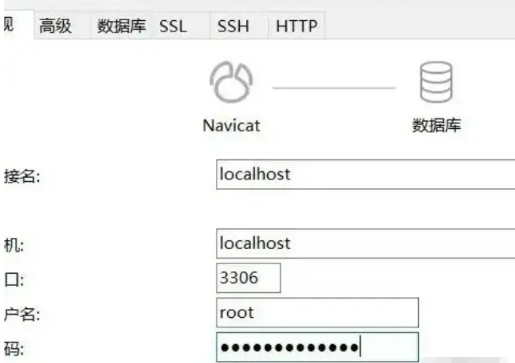
再来个试水动作:选“测试连接”,看看是不是能成功握手。如果一切顺利,会冒出一个小提示,说连接成功!
一切都OK,你还可以把这份连接保存下来,方便将来再来使用。
最后一步,狠狠地点击“连接”按钮!
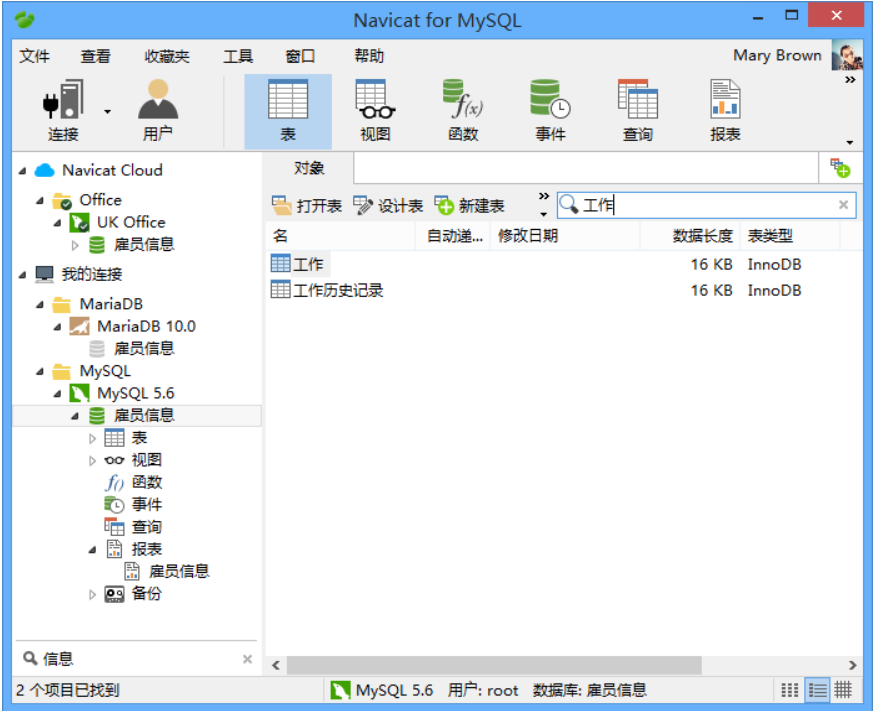
Mysql的连接方式有哪些:
1.基本连接:基本连接是最常用的连接方式,通过指定主机名、端口号、用户名和密码来连接Mysql数据库。这种连接方式简单直接,适用于单一数据库服务器的情况。
2. SSH隧道连接:SSH隧道连接是通过SSH协议在本地和远程服务器之间建立安全的连接。这种连接方式可以在不信任的网络环境中提供更高的安全性。
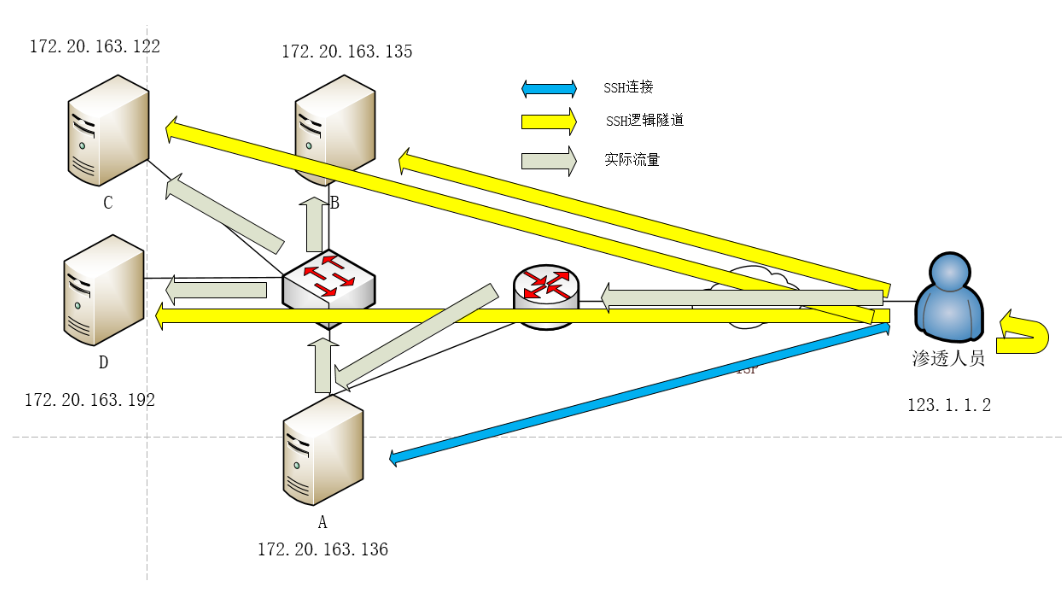
3.SSL加密连接:SSL加密连接使用SSL证书对数据进行加密传输,提供更高的数据安全性。这种连接方式适用于对数据传输安全性要求较高的场景。
4.远程连接:远程连接允许从不同的主机上连接到Mysql服务器。通过配置远程访问权限和网络设置,您可以从远程主机连接和管理Mysql数据库。
请注意,不同的连接方式适用于不同的情况和安全需求。在选择连接方式时,务必考虑数据传输的安全性和网络环境的特点。
连接不上MySQL怎么办:
在使用Navicat for MySQL时,你可能会遇到无法连接到MySQL的情况。这可能是由于多种原因造成的,以下是一些常见的解决方法:
1.检查MySQL服务是否启动:你可以在系统服务管理器中查看MySQL服务是否启动,如果没有启动,你需要启动MySQL服务。
2.检查MySQL的IP地址和端口:你需要确认你输入的MySQL的IP地址和端口是否正确。你可以在MySQL的配置文件中查看这些信息。
3.检查用户名和密码:你需要确认你输入的MySQL的用户名和密码是否正确。如果你忘记了密码,你可以使用MySQL的root用户重置密码。
4.关闭防火墙:有时,防火墙可能会阻止Navicat连接到MySQL。你可以尝试关闭防火墙,看是否可以连接。
5.更新Navicat:你可能使用的Navicat版本过旧,无法支持你的MySQL版本。你可以尝试更新Navicat到最新版本。
1. 连接数据库
打开Navicat for MySQL,点击左上角的“连接”按钮,选择“MySQL连接”,在弹出的对话框中输入MySQL的IP地址、端口、用户名和密码,点击“确定”按钮,就可以创建一个新的数据库连接。
2. 数据库设计
在连接到数据库后,你可以右键点击数据库,选择“新建数据库”,输入数据库名后,就可以开始设计数据库了。Navicat for MySQL提供了表设计、视图设计、存储过程设计等功能,你可以方便地创建和修改数据库的结构。
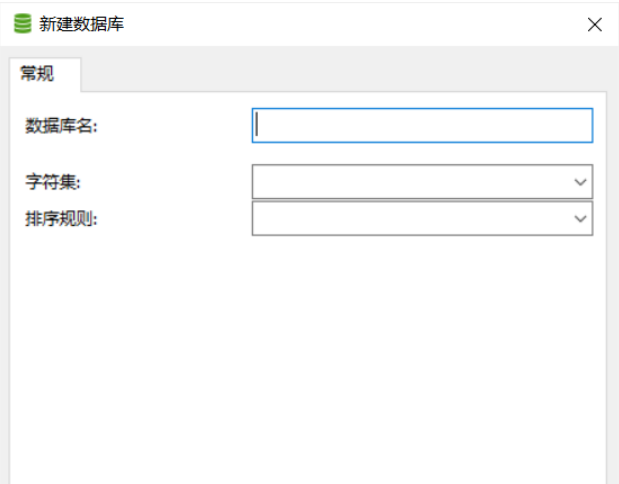
3. 数据管理
在设计好数据库后,你可以使用Navicat for MySQL的数据编辑功能来管理数据。在数据表上右键点击,选择“打开表”,就可以看到表中的数据。你可以直接在表格中输入数据,也可以使用SQL查询功能来对数据进行复杂的操作。
4. 数据迁移
Navicat for MySQL提供了数据迁移工具,你可以方便地将数据从一个数据库迁移到另一个数据库。在主界面上,点击“工具”->“数据迁移”,在弹出的对话框中,选择源数据库和目标数据库,设置迁移选项,点击“开始”按钮,就可以开始数据迁移了。
热门推荐
更多版本
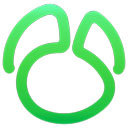
Navicat for MySQL破解版49.9MB网络工具v16.3
查看
Navicat for MySQL 64位官方版25.38MB编程开发v16.3
查看
Navicat for MySQL 64位修改版25.38MB编程开发v12.0.29
查看
Navicat for MySQL 32位下载23.85MB编程开发v11.2.15
查看相关应用
实时热词
评分及评论
点击星星用来评分